
Wischwerkzeug in Photoshop:
Was ist ein Smudge-Tool und warum wurde es jemals für die Verwendung in Photoshop erfunden, was bis heute so wichtig ist? Das wahre Beispiel für Smudge bedeutet laut Definition, dass etwas unordentlich verschmiert wird, indem es auf etwas wie Tinte gerieben wird oder unsere schmutzigen Finger über eine Oberfläche geführt werden.
In unserem Verlauf der Geschichte kam das Wort Fleck aus zwei getrennten Dunkelkammervorfällen, die zwei völlig unterschiedliche Umstände sind.
In Photoshop gibt es ein solches Tool, das auch als Simulator bezeichnet wird und das uns hauptsächlich dabei hilft, alle Farben in diesem Bereich des Bildes oder unseres digitalen Gemäldes zu mischen. Sobald die Farben gemischt sind, um eine Mischung von Farben in Form eines Effekts hervorzubringen, so wie wir Farben mischen, während wir auf einer Leinwand malen, entsteht eine Variation, um unser Bild zu erstellen. Dieses Tool, das wir für diesen Zweck verwenden, wird als "Smudge Tool" bezeichnet. Dies ist auch sehr hilfreich, wenn Sie Staub und Kratzer auf alten Fotos entfernen möchten. Dies kann auch verwendet werden, um ein Foto als Gemälde erscheinen zu lassen, wenn es über das gesamte Bild hinweg verwendet wird.
Der Effekt ähnelt einem Fingerabdruck, den Sie verwenden können, indem Sie mit der Maus auf die Option des Werkzeugs und gleichzeitig auf die Leinwand klicken und die Nach-unten-Taste drücken und sie anschließend zu uns ziehen, wenn Sie sie verwischen möchten. Mit dem Smudge-Tool in Photoshop können Sie die Farbe der Stelle erfassen, auf die Sie klicken. Diese Farbe wird dann durch den Rest des Strichs gedrückt, während Sie durch das Bild ziehen. In gewisser Weise kann dieses Werkzeug seinen Effekt genau wie einen Verzerrungseffekt definieren, dh so etwas wie das Verzerrungswerkzeug im Dialogfeld "Verflüssigen".
Zu Beginn, wenn wir darüber nachdenken, es auszuprobieren, ist es am besten, wenn wir eine kleine Pinselgröße und eine kleinere Einstellung wählen, damit wir langsam und gleichmäßig über einen kleinen Bereich lernen können. Auf diese Weise werden wir verstehen, wofür es am besten ist, wenn wir wissen, wie wir seine Details erhalten sollten, wenn dies erforderlich ist, z. Auf diese Weise wissen wir für uns, dass wir nur die Bereiche übermalen, die wir verwischen möchten, ohne sie zu komplex zu machen.
Dieses Werkzeug fühlt sich beim Herumarbeiten so an, als würden die Pixel in ihrer Umgebung gedrückt, was uns das Gefühl gibt, als würde nasse Farbe darauf aufgetragen. Dies wird auch verwendet, um die Kanten eines Bildes weicher zu machen, wenn wir dazu neigen, die Unschärfe zu verwenden, wodurch die natürliche Form definiert wird.
Wie verwende ich das Smudge Tool?
Um zu wissen und zu verstehen, wann und wie wir mit dem Wischwerkzeug beginnen müssen, verwenden wir zunächst einen kleinen Pinsel oder einen Pinsel mit den Grundeinstellungen zum Verwischen winziger Bereiche, bei denen es sich um Kanten handeln kann. Bei der Verwendung dieser Pinsel muss darauf geachtet werden, dass sie sorgfältig verwendet werden, da größere Pinsel viele verschiedene Bildeffekte erzielen können.
Schritte mit Screenshots:
Bevor wir mit den Schritten beginnen, wie wir das Wischwerkzeug verwenden können, sollten wir verstehen, wie wir unsere Arbeit auch mit den Verknüpfungen beginnen können, die uns helfen könnten, unsere Arbeit in kurzer Zeit schneller zu liefern.
Zuerst müssen wir die Tastenkombination (V) auf der Tastatur drücken, um das Verschieben-Werkzeug zu aktivieren. Dieses Tool hilft uns beim Navigieren durch unsere Photoshop-Optionen, während wir verschiedene Optionen durchgehen.
Das Verschieben-Werkzeug befindet sich auch in der seitlichen Symbolleiste, dh in der oberen linken Ecke der seitlichen Symbolleiste.
Danach beginnen wir mit den folgenden Schritten, wie wir mit dem Smudge-Tool beginnen müssen:
- Damit wir das Smudge-Tool in Photoshop verwenden können, rufen wir zunächst die Option auf, indem wir das „Smudge-Tool“ aus der Toolbox und der Symbolleiste auswählen. Wir könnten uns zuerst überlegen, warum und wo sich das Wischwerkzeug befindet oder ob es irgendwo versteckt ist. Nun, die Sache ist, dass dieses Werkzeug eine Kombination oder auch ein Satz von Werkzeugen ist, die in der Toolbox eingestellt sind, die dann in drei Teile aufgeteilt wird, nämlich das „Weichzeichnungswerkzeug“, das „Schärfwerkzeug“ und das „Verschmierungswerkzeug“.
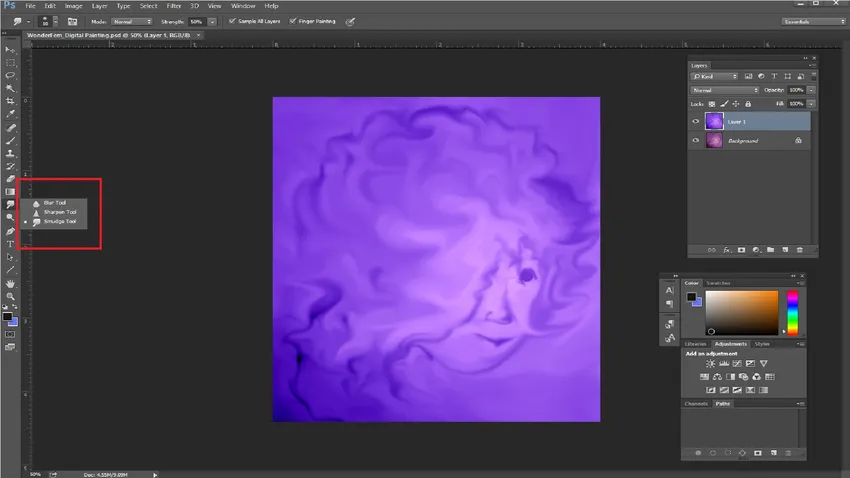
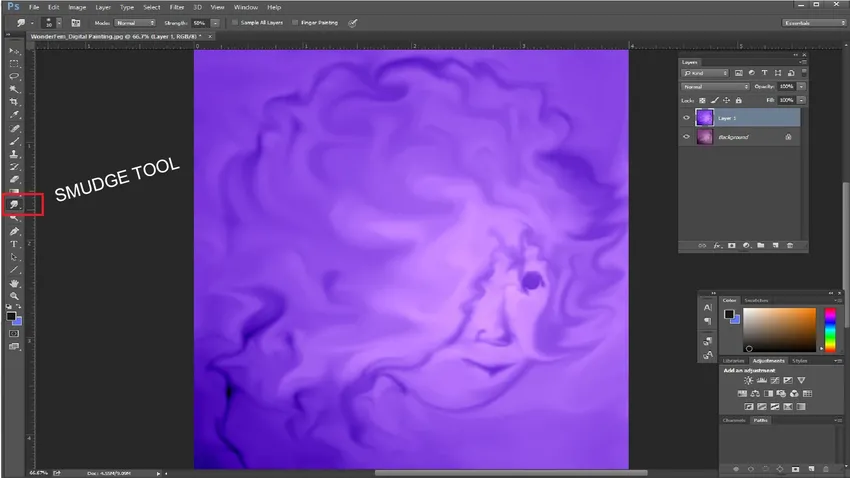
- Im nächsten Schritt gehen wir weiter, nachdem wir die Pinsel und ihre Einstellungen verstanden haben.
Wenn wir uns die Pinsel oben links in der Ecke ansehen, können wir aus diesen Optionen auswählen, um den Pinselstrich festzulegen und die Pinsel auch über die Pinseloptionen wie gewünscht in der Werkzeugoptionenleiste auszuwählen oder zu ändern. Mischmodus, Pinsel, Größe und Stärke der verfügbaren Dropdown-Menüs und Schieberegler können über die Optionen angepasst werden.
Wir können auch unsere Pinsel einstellen und durch die Pinselvoreinstellungen streichen, indem wir ihren Winkel, ihre Rundheit und ihren Abstand ändern, um einige Variationen für unser Gemälde zu erhalten.
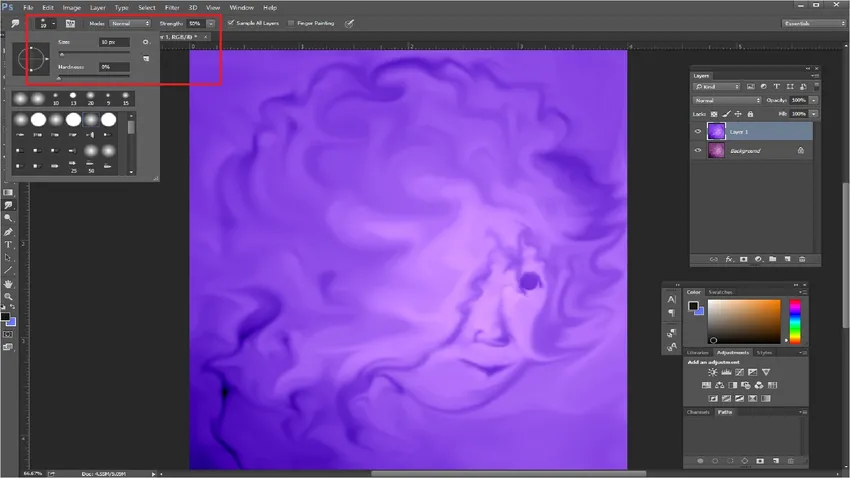
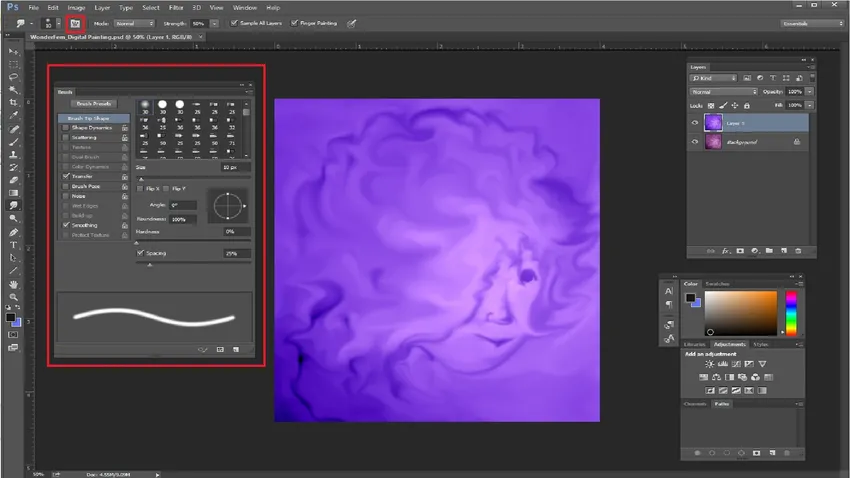
- Sie können auch die Option "Alle Ebenen abtasten" oben aktivieren, um den kombinierten Farbwert aus allen Ebenen auszuwählen. Ist dies nicht der Fall, wird nur die Farbe der derzeit ausgewählten sichtbaren Ebene verwischt.
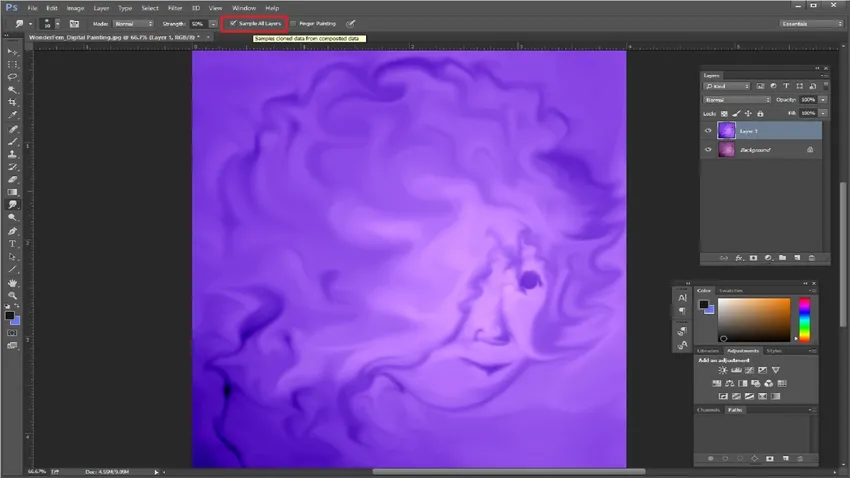
- Wenn wir weiter vorankommen möchten, können wir diese Option auch verwenden, z. B. Finger-Malen, um mit dem Malen zu beginnen, während wir die Vordergrundfarbe verwenden. Das Beste daran ist, dass wir mit dieser Option die besten Ergebnisse beim Malen erzielen. Sie können auch vorübergehend durch die Option wechseln, z. B. durch das Verwischen-Werkzeug und die Fingerfarbe-Einstellung, indem Sie die Alt-Taste gedrückt halten, während Sie ziehen.

Fazit:
Nachdem wir gelernt haben, uns so gut an das Smudge-Tool zu erinnern und es zu kennen, wissen wir mit Sicherheit, dass es immer noch ein nützliches Tool für alle Grafiker, Fotografen, Digital-Matte-Maler ist und tatsächlich häufig bei uns verwendet wird Verschiedene Arten von Ausbesserungs- und Restaurierungsarbeiten für verschiedene Filme ausführen, wenn es darum geht, Illusionen und Effekte zu erzeugen.
Empfohlene Artikel
Dies war eine Anleitung zum Smudge-Tool in Photoshop. Hier haben wir die Verwendung des Smudge-Tools in Photoshop und seine Schritte mit Screenshots besprochen. Sie können auch unsere anderen Artikelvorschläge durchgehen, um mehr zu erfahren -
- Schwammwerkzeug in Photoshop
- 3D Software Design
- Zauberstab-Werkzeug in Photoshop
- Karriere im Automobildesign